Вставка подложки в 3D Вид
В случае, если у вас есть чертежи, созданные в другой САПР-системе, и вам необходимо по чертежам создать трехмерную модель, вы можете вставить в 3D-вид Renga или на вид уровня подготовленный файл в форматах DXF (*.dxf), DWG (*.dwg), PDF (*.pdf) и использовать его как подложку, создавая объекты в Renga автоматически по подобию линий подложки.
Рекомендуем размещать подложку в сборке, а сборку переносить в модель.
При вставке подложки в модель без сборки, размещайте сборку на отдельном уровне. При необходимости вставки подложки на ту же высотную отметку, что и уровень модели, создайте дополнительный уровень на той же отметке. Для этого при создании уровня введите значение 0 в динамических полях ввода.
Всегда удаляйте подложку после работы с ней, поскольку на неё уходят значительные ресурсы системы.
Подготовка файла DWG
Перед вставкой подложки в Renga в формате DWG (*.dwg), файл необходимо подготовить для комфортной работы с ним. При вставке чертежи преобразуются в примитивы — линии, штриховки и текст. Общая рекомендация — предварительно убирайте не нужные для моделирования данные — текст, обозначения и размеры, линии длиной до 90 мм, рамку, основную надпись, штриховки и заливки, выполненные линиями.
Пример подготовки файла для импорта в Renga описан в статье Сообщества Renga на Яндекс.Кью — Готовим DWG для импорта в Renga. Рекомендуем ознакомиться с ней.
Добавление подложки
Для вставки подложки на отдельный уровень на высотной отметке существующего уровня, выполните следующие действия:
-
Наведите курсор мыши на тот уровень, на котором требуется разместить подложку и введите в динамическое поле ввода значение 0.
-
Зафиксируйте положение уровня нажатием левой кнопкой мыши и нажмите Esc. Уровень будет создан.
-
В параметрах введите Имя уровня — Подложка.
-
Разместите рабочую плоскость на уровне Подложка, щёлкнув дважды по нему левой кнопкой мыши, или из контекстного меню, вызванного правой кнопкой мыши.
-
На основной панели выберите Вставить из
 . Откроется окно вставки.
. Откроется окно вставки. -
В правом нижнем углу окна вставки выберите нужный формат:
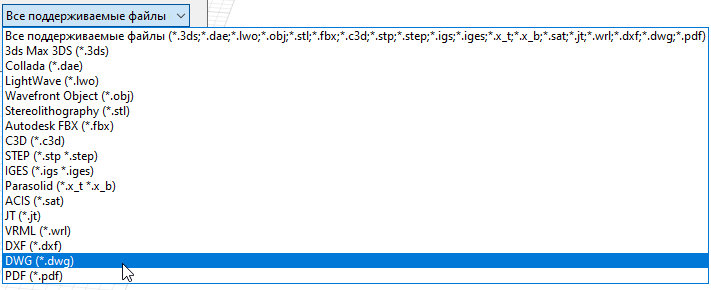
-
Выберите документ для вставки и нажмите Открыть.
-
При импорте PDF (*.pdf) выберите страницу вставки и нажмите OK.
-
В окне параметры введите масштаб вставки:
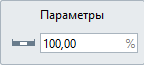
-
Левой кнопкой мыши зафиксируйте точку вставки подложки. Для привязки к сетке Рабочей плоскости зажмите кнопку Shift.